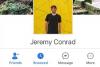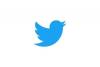Du kan kopiera dina Facebook-foton för att visa dem i iPhoto på din Mac.
Om du har laddat upp bilder till ditt Facebook-konto kanske du senare vill importera dessa bilder till iPhoto på din Mac. Medlemmar av Facebook-konton kan ladda upp bilder från vilken dator som helst när de loggar in på sitt konto. Bilderna ligger kvar på Facebooks server så att du kan se bilderna från vilken dator som helst. Om du föredrar att ha en kopia av dina bilder på din Mac kan du enkelt ladda ner dem från Facebook och importera dem till iPhoto, det kostnadsfria fotohanteringsprogrammet som Apple installerar på alla Macar.
Steg 1
Klicka på "Safari" på Mac's Dock för att starta Apples inhemska webbläsare, navigera till Facebooks webbplats (facebook.com) och logga in på ditt Facebook-konto.
Dagens video
Steg 2
Klicka på "Konto" högst upp på sidan och klicka sedan på "Kontoinställningar" från rullgardinsmenyn. Klicka på "Ladda ner en kopia av dina Facebook-data." Detta gör att Facebook skapar en zip-fil med allt ditt uppladdade material, inklusive text, videor och foton. Du kan inte välja och vraka vad som ska in i zip-filen.
Steg 3
Klicka på knappen "Ladda ner" och klicka sedan på "Ladda ner" en gång till i fönstret "Begär min nedladdning". Facebook skickar ett e-postmeddelande till den adress du har registrerat hos Facebook och låter dig veta när zip-filen är tillgänglig för dig att ladda ner.
Steg 4
Klicka på "Mail" på Dock för att starta Apples inbyggda e-postprogram, eller starta ditt föredragna e-postprogram. Öppna Facebook-e-postmeddelandet och klicka på länken för att komma åt sidan "Ladda ner din information" på Facebook.
Steg 5
Ange ditt lösenord i Facebooks textfält "Verifiera lösenord". Klicka på "Fortsätt". Klicka på "Ladda ner nu." Zip-filen laddas ner till din Macs nedladdningsmapp.
Steg 6
Dubbelklicka på mappen "Nedladdningar" för att öppna den, dubbelklicka sedan på zip-filen från Facebook för att expandera den och avslöja mappen som innehåller dina Facebook-foton.
Steg 7
Klicka på "iPhoto" på Dock.
Steg 8
Klicka på "Arkiv" och sedan på "Importera till bibliotek". En dialogruta visas. Klicka på mappen Facebook-foton som du packade upp i nedladdningsmappen och klicka sedan på "Importera". Facebook-bilderna importeras till iPhoto.
Steg 9
Klicka på "Senaste import" under "Senaste" i den vänstra rutan i iPhoto-fönstret för att se dina importerade Facebook-foton.